8 listopada 2024
Jak zainstalować środowisko Docker na VPS?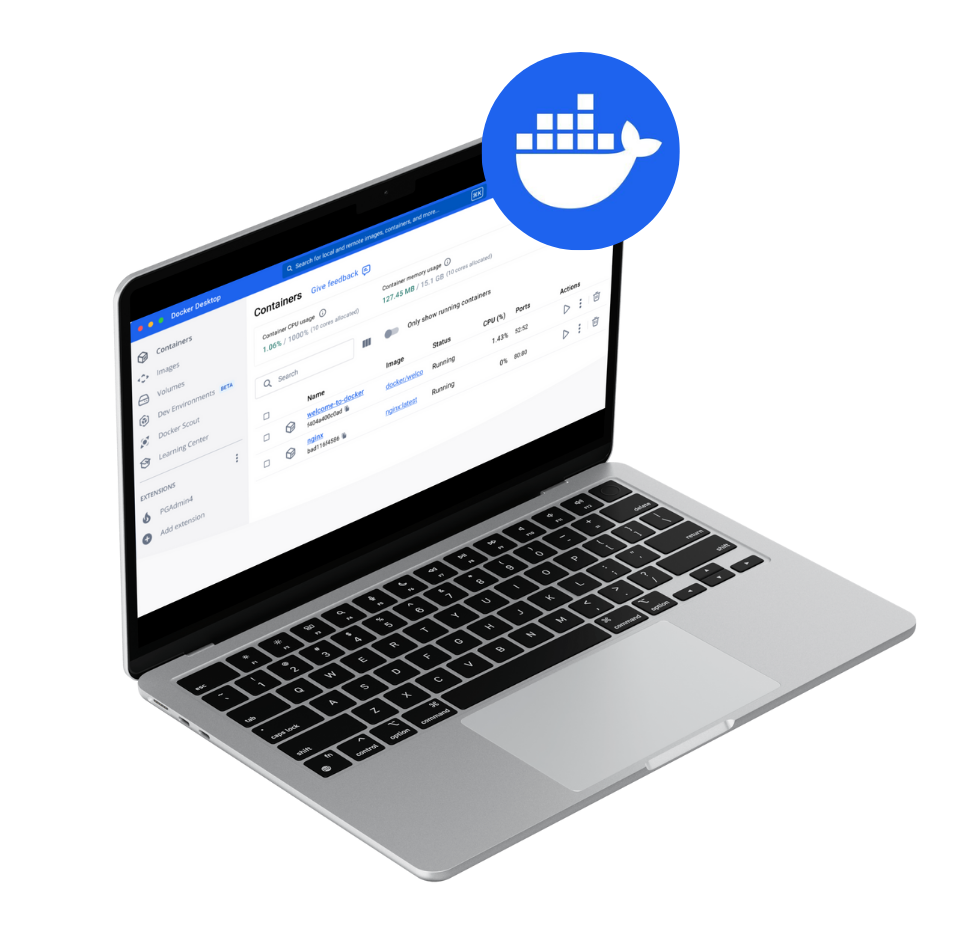
Docker to jedno z najpopularniejszych narzędzi do konteneryzacji, które rewolucjonizuje sposób wdrażania aplikacji. Dzięki Dockerowi, programiści i administratorzy mogą łatwo uruchamiać, skalować i przenosić aplikacje między różnymi środowiskami bez obaw o kompatybilność. W tym artykule pokażemy, jak zainstalować Docker na VPS, co pozwoli Ci w pełni wykorzystać potencjał kontenerów.
Co to jest Docker i dlaczego warto go używać?
Zanim przejdziemy do instalacji, warto zrozumieć, czym właściwie jest Docker. Docker to platforma, która umożliwia tworzenie, uruchamianie i zarządzanie kontenerami. Kontenery to lekkie, samodzielne pakiety, które zawierają wszystko, co jest potrzebne do uruchomienia aplikacji: kod, biblioteki i wszystkie zależności. Dzięki temu aplikacje uruchamiane w kontenerach są łatwe do przenoszenia między różnymi środowiskami, np. z serwera lokalnego na VPS czy na chmurę.
Docker jest idealnym rozwiązaniem dla tych, którzy chcą zapewnić elastyczność, skalowalność i stabilność swoich aplikacji. Popularność Docker nieustannie rośnie, a konteneryzacja jest obecnie standardem w nowoczesnych architekturach IT.
Przygotowanie do instalacji Dockera na VPS
Zanim zaczniemy instalować Docker na VPS, upewnij się, że Twój serwer spełnia minimalne wymagania:
- System operacyjny: Ubuntu 20.04 LTS lub nowsze, Debian, CentOS, Fedora, bądź inna kompatybilna dystrybucja Linuxa.
- Uprawnienia root: Potrzebujesz dostępu do konta root lub użytkownika z uprawnieniami sudo.
- Aktualne oprogramowanie: Upewnij się, że Twój system jest zaktualizowany. Możesz to zrobić, wpisując w terminalu następujące polecenie:
sudo apt update && sudo apt upgrade -y
Krok 1: Instalacja Dockera
Po przygotowaniu serwera, możemy przystąpić do instalacji Docker. W zależności od dystrybucji Linuxa, którą posiadasz na swoim VPS, proces instalacji może się różnić. Skupimy się tutaj na najpopularniejszych dystrybucjach, takich jak Ubuntu.
Instalacja Docker na Ubuntu / Debian
1. Dodanie klucza GPG i repozytorium Docker
Na początek musimy dodać klucz GPG Dockera, który pozwoli na bezpieczne pobieranie paczek oprogramowania:
curl -fsSL https://download.docker.com/linux/ubuntu/gpg | sudo gpg --dearmor -o /usr/share/keyrings/docker-archive-keyring.gpg
Następnie dodajmy repozytorium Docker do listy repozytoriów systemu:
echo "deb [arch=amd64 signed-by=/usr/share/keyrings/docker-archive-keyring.gpg] https://download.docker.com/linux/ubuntu $(lsb_release -cs) stable" | sudo tee /etc/apt/sources.list.d/docker.list > /dev/null
2. Zaktualizowanie listy pakietów i instalacja Docker
Teraz zaktualizujmy listę dostępnych pakietów:
sudo apt update
A następnie zainstalujmy Docker:
sudo apt install docker-ce docker-ce-cli containerd.io
3. Weryfikacja instalacji
Po zainstalowaniu Docker, sprawdź, czy działa poprawnie, wpisując:
sudo docker --version
Jeśli wszystko przebiegło pomyślnie, zobaczysz wersję Docker.
Instalacja Docker na CentOS / Fedora
Jeśli korzystasz z CentOS lub Fedora, proces instalacji Docker jest nieco inny:
1. Zainstalowanie niezbędnych pakietów
Najpierw zainstaluj kilka niezbędnych narzędzi:
sudo yum install -y yum-utils device-mapper-persistent-data lvm2
2. Dodanie repozytorium Docker
Dodaj repozytorium Docker:
sudo yum-config-manager --add-repo https://download.docker.com/linux/centos/docker-ce.repo
3. Instalacja Docker
Teraz zainstaluj Docker:
sudo yum install docker-ce docker-ce-cli containerd.io
4. Uruchomienie Docker
Po instalacji, uruchom Docker i dodaj go do autostartu:
sudo systemctl start docker
sudo systemctl enable docker
Krok 2: Konfiguracja Docker
Po instalacji, Docker powinien działać na Twoim serwerze VPS, ale warto jeszcze skonfigurować go dla wygody użytkowania.
1. Dodanie użytkownika do grupy docker
Aby uniknąć konieczności używania polecenia sudo przy każdorazowym uruchamianiu Docker, dodaj swojego użytkownika do grupy docker:
sudo usermod -aG docker $(whoami)
Następnie wyloguj się i zaloguj ponownie, aby zmiany zaczęły obowiązywać.
2. Weryfikacja działania Docker
Sprawdź, czy Docker działa poprawnie, uruchamiając przykładowy kontener:
docker run hello-world
Jeśli zobaczysz komunikat powitalny Dockera, to znaczy, że wszystko działa poprawnie.
Krok 3: Uruchomienie pierwszego kontenera
Po prawidłowej instalacji Docker, jesteś gotowy, by uruchomić swój pierwszy kontener. Możesz to zrobić, używając obrazu z repozytorium Docker Hub, np. nginx:
docker run -d -p 80:80 --name mynginx nginx
Polecenie to uruchomi kontener z serwerem NGINX, który będzie dostępny na porcie 80.
Instalacja Docker na VPS jest szybka i prosta, a konteneryzacja pozwala na znaczne uproszczenie zarządzania aplikacjami. Docker jest idealnym narzędziem, które umożliwia wdrażanie, skalowanie i przenoszenie aplikacji między różnymi środowiskami bez zbędnych problemów. Jeśli chcesz korzystać z nowoczesnych technologii, konteneryzacja z Docker jest kluczem do sukcesu.
Zainstaluj Docker na swoim VPS, uruchom pierwszy kontener i ciesz się możliwościami, jakie daje ta potężna technologia!
Zainstaluj Docker na naszym VPS
Jeśli chcesz skorzystać z mocy Docker na stabilnym i wydajnym serwerze, sprawdź naszą ofertę VPS. Oferujemy elastyczne pakiety, idealne do uruchamiania kontenerów i skalowania aplikacji. Zarejestruj się już dziś i zacznij konteneryzację na naszym niezawodnym VPS!
